Mejora en las fichas de contenidos de servicio y trámite
El Catálogo de trámites ha mejorado su aspecto. Las novedades que se implementan permiten, por un lado, mejorar la visualización de la información que ya existía y, por otro, añadir nueva información sobre el estado de los servicios y trámites.
- Mejora de la visualización de la información en cuanto a:
- La ficha de contenidos del servicio
- La ficha de contenidos del trámite
- Nueva información sobre el estado de los servicios y los trámites:
- Los servicios pueden estar: Activos o Inactivos
- Los trámites pueden ser: Permanentes o Estacionales (y dentro de éstos En plazo o Inactivos ).
La información de la ficha de contenidos de los servicios se agrupa de la siguiente forma:
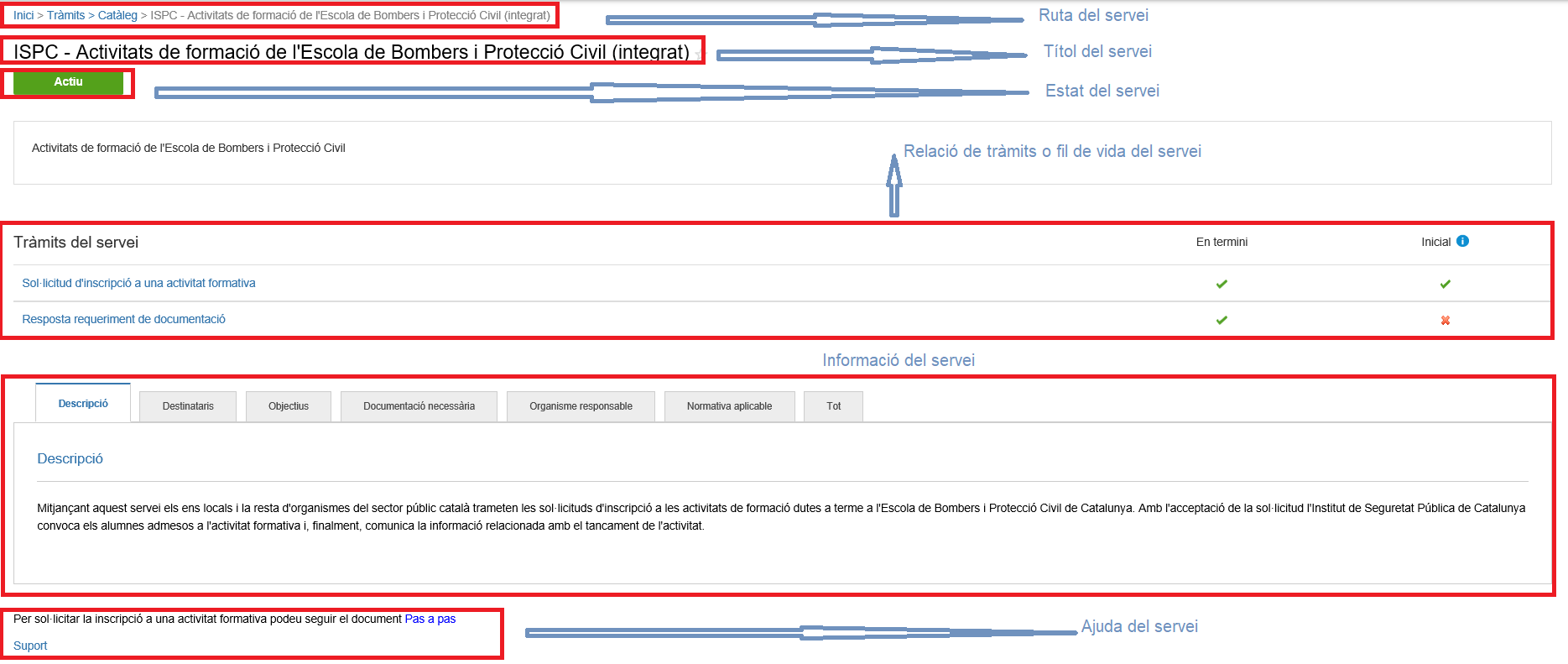
- La ruta del servicio , que indica las secciones que se han ido seleccionando para llegar a la ficha del servicio.
- El título del servicio , que lleva incorporado el acrónimo del prestamista (por ejemplo, ISPC acrónimo del Instituto de Seguridad Pública de Cataluña , en el caso de la imagen) seguido del título del servicio.
El estado del servicio , que puede ser Activo o Inactivo.
- Un servicio está activo cuando es permanente o estacional, siempre que alguno de sus trámites están en plazo .
- Un servicio está Inactivo cuando se trata de un servicio Estacional en el que todos los trámites se encuentran Inactivos (Fuera de plazo entre otros).

La relación de trámites o el hilo de vida del servicio , son todos los trámites que se pueden realizar en el servicio. En esta nueva versión, se añade información sobre estos trámites:
- En plazo (
 ) o fuera de plazo (
) o fuera de plazo (  )
) - Inicial (
 ), para tramitar desde el Catálogo, o de respuesta (
), para tramitar desde el Catálogo, o de respuesta (  ), para tramitar desde Mis trámites , tal y como informa el icono
), para tramitar desde Mis trámites , tal y como informa el icono  al pasar por encima.
al pasar por encima.

- En plazo (
- La información del servicio , reagrupada en pestañas. Se puede ver la información pestaña a pestaña, según selecciones, o de repente. Sin embargo, sólo verás aquellas pestañas que el prestamista consideró que había que rellenar.
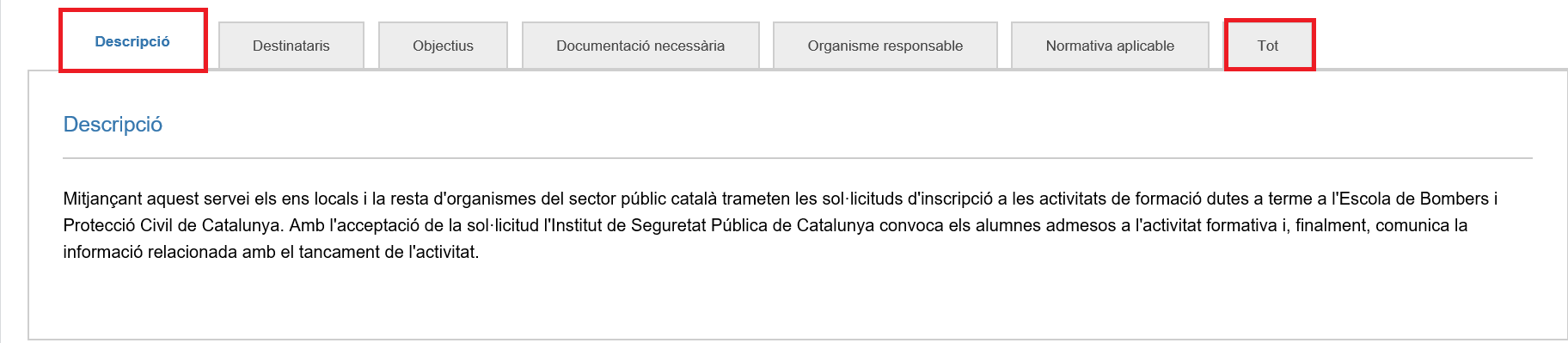 Las diferentes secciones que pueden aparecer son:
Las diferentes secciones que pueden aparecer son:- Descripción , en la que se encuentra la información genérica que define el servicio.
- Destinatarios, las entidades a las que va destinado el servicio.
- Documentación , en la que existe la relación de documentación necesaria para el servicio, en muchas ocasiones con links directos a los documentos o formularios.
- Objetivos , es la finalidad detrás del servicio.
- Organismo responsable , es el prestamista del servicio y quien lo ha definido.
- Normativa , es toda la recopilación jurídica de normas sobre las que se asienta el servicio.
- Todo permite ver de repente toda la información de cada una de las pestañas desplegadas.
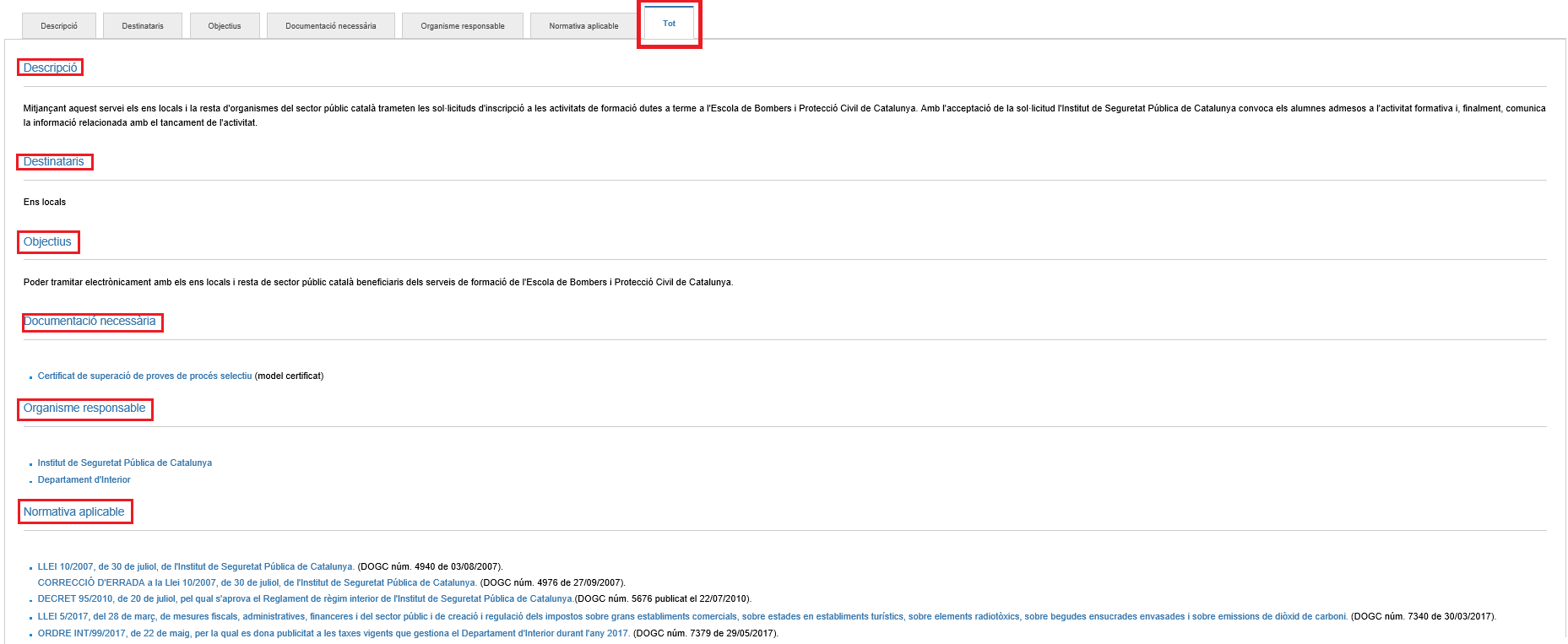
- La ayuda del servicio , que puede aglutinar un acceso a Apoyo, que se encuentra en todos los servicios, y diversa información de ayuda que pueda elaborar el prestamista o el Consorcio AOC. Aunque esta información debería estar incluida en una pestaña llamada Ayuda, de momento aparece fuera de cualquier pestaña.
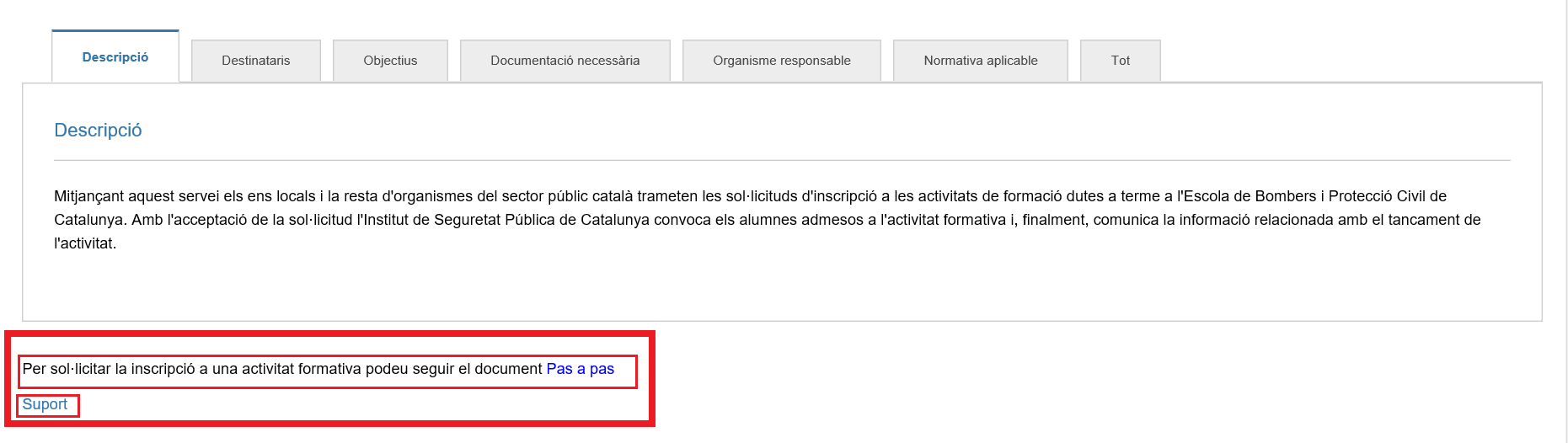
La información de la ficha de contenidos del trámite contiene la siguiente información:
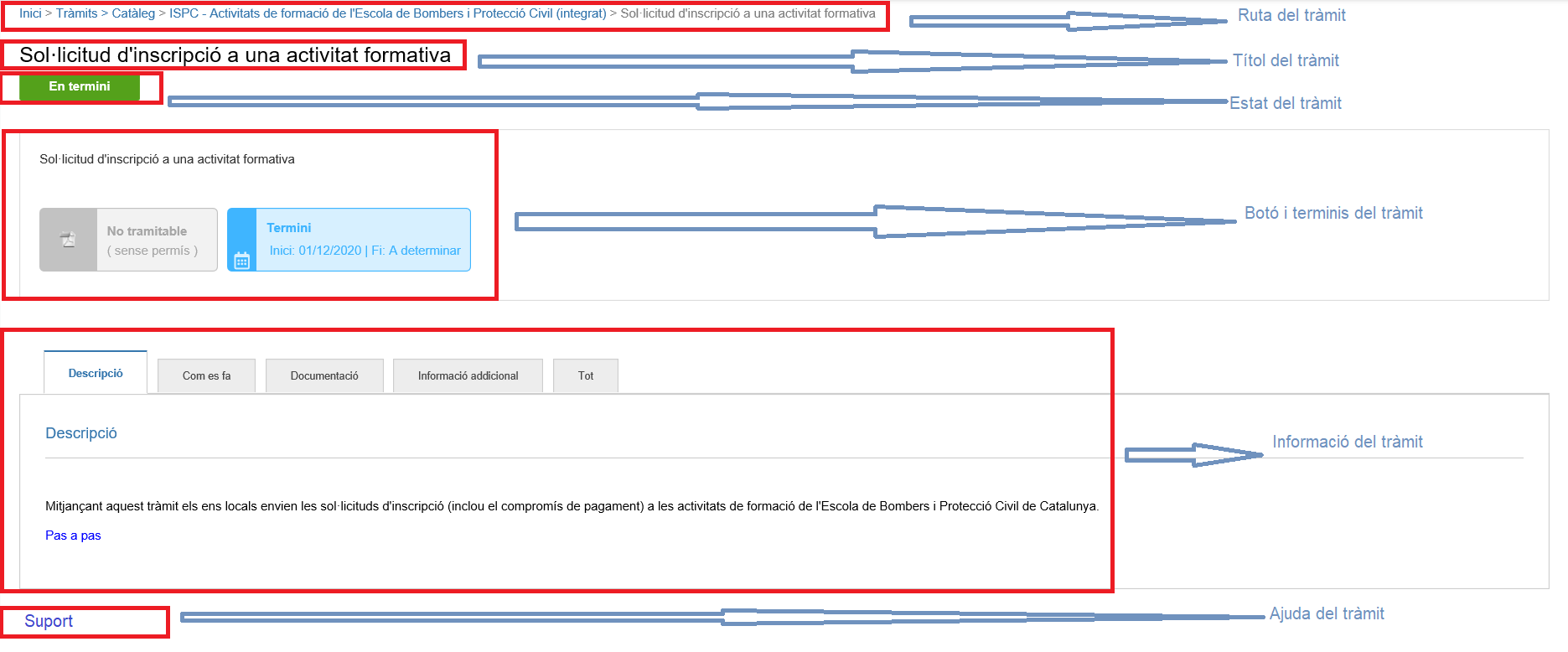
- La ruta del trámite , que indica las secciones que se han ido seleccionando para llegar a la ficha del trámite.
- El título del trámite , por ejemplo: Solicitud de subvención , Solicitud de inscripción , Aportación de documentación , Justificación de la subvención , etc. son algunos.
- El estado del trámite , que puede ser: En plazo , Permanente e Inactivo . En los dos primeros casos aparece en verde y sólo aparece de color gris en caso de que el estado del trámite sea Inactivo .
- Un trámite se encuentra En plazo , cuando la fecha en que se quiere tramitar se encuentra entre las fechas de Inicio y Fin del plazo del trámite.

- Un trámite se encuentra en el estado de Permanente cuando no está sujeto a plazos.
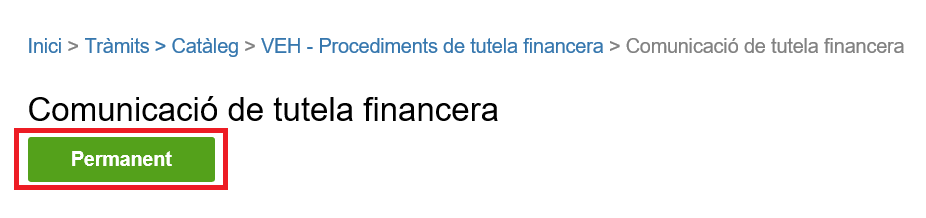
- Un trámite se encuentra en el estado de Inactivo , cuando se encuentra fuera de plazo, es decir que la fecha en la que se quiere tramitar se encuentra fuera de las fechas de Inicio y Fin del plazo del trámite.

- Un trámite se encuentra En plazo , cuando la fecha en que se quiere tramitar se encuentra entre las fechas de Inicio y Fin del plazo del trámite.
- El botón Tramita o No tramitable , dependiendo de si es de color verde o gris, respectivamente.
- El botón verde Tramita indica que existe vía libre para iniciar la tramitación. Y se puede iniciar pulsándolo.
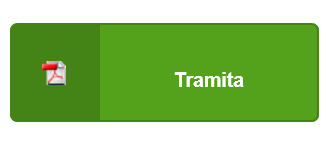
- El botón gris No tramitable indica que no se puede tramitar por alguno de los siguientes motivos, que aparecen en el botón:
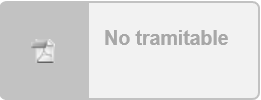
- Sin permiso, cuando no se disponga de los permisos del servicio. Es necesario comprobar los roles de la sección Configuración/Mi espacio . Si no se tienen, el gestor de usuarios del ente debe asignarlos.
- Fuera de servicio, cuando el trámite no se encuentre dentro de plazo, significa que la fecha en que se quiere tramitar no se encuentra dentro de las fechas Inicio y Fin del trámite que encontrará en el espacio Plazo se visualiza la fecha.
- No disponible, cuando El trámite no es inicial. Se trata de un tipo de trámite que precisa de la existencia de un envío de entrada, previo al trámite que se desea enviar. En estos casos es necesario tramitar la respuesta a partir del envío recibido en el apartado de Mis trámites.
- No aparece el botón , ni gris ni verde, cuando el trámite no sea tramitable para tu tipo de ente.
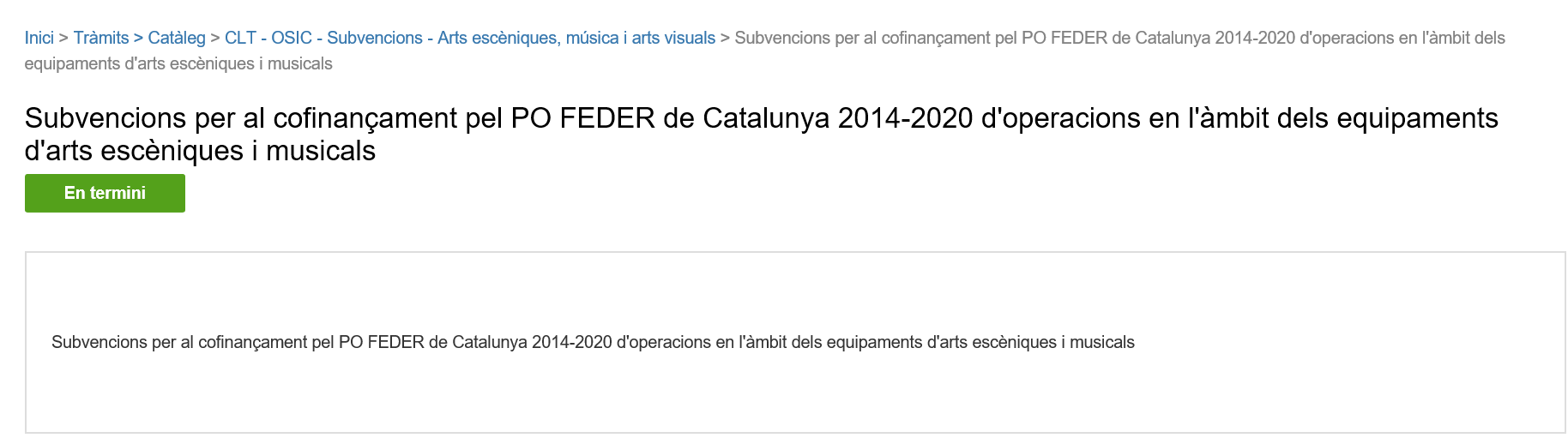
- El botón verde Tramita indica que existe vía libre para iniciar la tramitación. Y se puede iniciar pulsándolo.
El Plazo , indica las fechas del período en las que está abierto el trámite, en la mayoría de las veces.
- Inicio , es la fecha en que se abre la tramitación del trámite.
- Fin , es la fecha en la que se finaliza la tramitación del trámite.
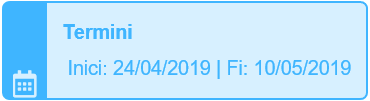
También, puede aparecer el Plazo de descarga , en los casos que sea necesario.

La información del trámite , reagrupada en pestañas. Se puede ver la información pestaña a pestaña, según seleccione, o toda de repente. Sólo verá la información de aquellas secciones que el prestamista ha considerado que debía rellenarse.
Las diferentes secciones que pueden aparecer son: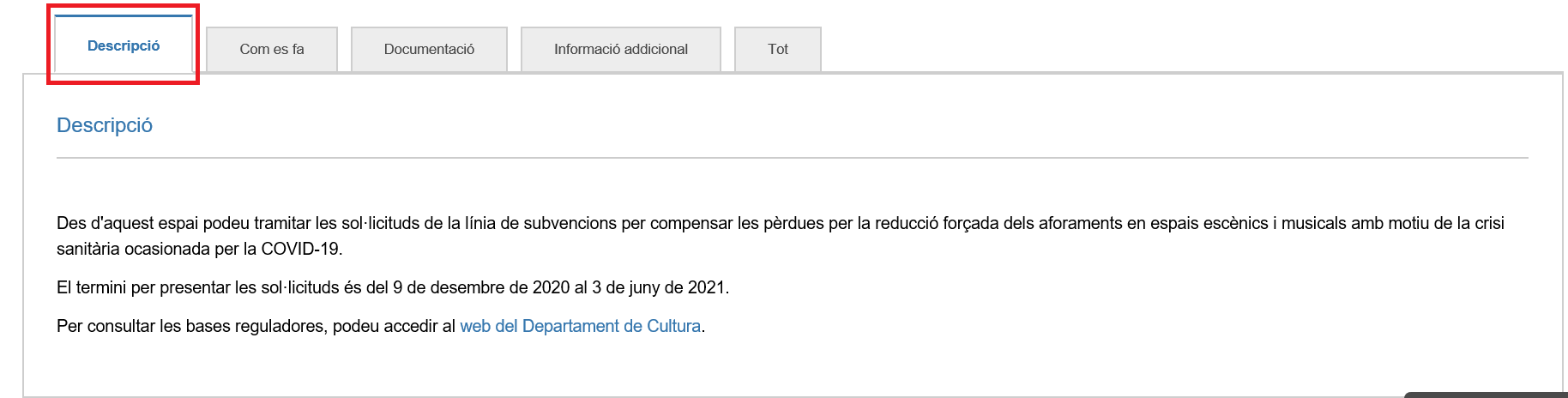
- Descripción , es la información genérica que define el trámite.
- Cómo se hace , es la explicación paso a paso de cómo se hace el trámite en función de qué tipo de formulario se trate (formulario PDF autoenviable, formulario que se envía a través de la Ventanilla de registro , etc.)
- Documentación , en la que se encuentra la relación de documentación necesaria para el trámite; en ocasiones son links directos a los documentos normalizados o formularios.
- Información adicional sobre el trámite.
- Plazos , aparece especificada información sobre los plazos del trámite o sobre si es Permanente.
- Todo permite ver de repente toda la información de cada una de las pestañas desplegada.

- La ayuda del trámite , en este espacio aparece un link en el portal de Soporte de EACAT.
